在excel中,我们平时都是对行列筛选和排序,这也是我们使用excel非常基础性的操作,那你知道行筛选和行排序吗,很多朋友可能还不知道,今天我们就列举几个行筛选和行排序的例子。
1.行筛选
比如,如下的表格,非常的宽,显示的是每个月的收入和支出,如果我们现在想看收入或者支出项目,那么该如何操作。我们来演示下。
A.只看收入
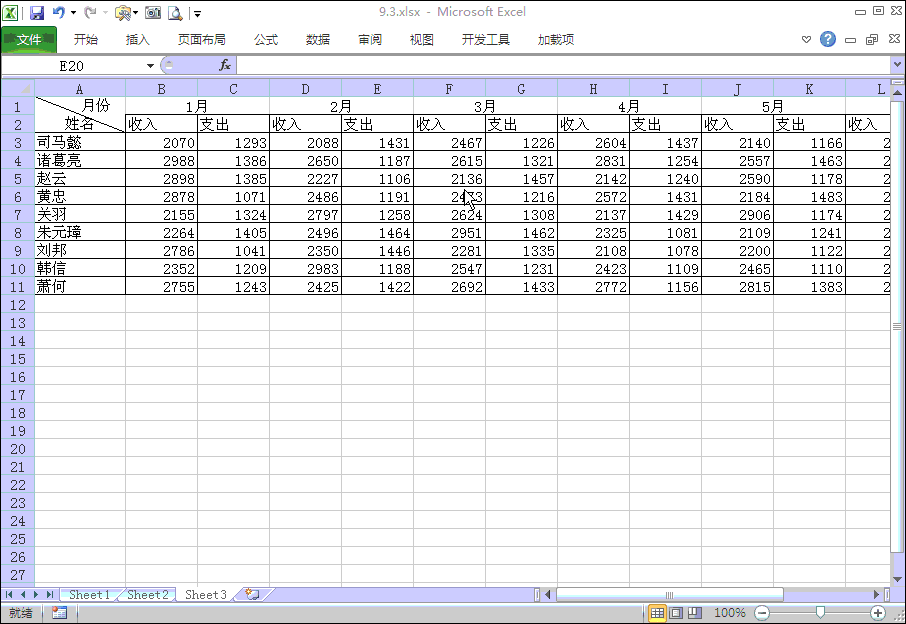
操作方法:
a.选中收入支出列
b.F5定位条件,点击 行内差异单元格
c.然后按CTRL 0 (隐藏所在的列)
excel批量设置行高列宽,批量设置多个表格的行高列宽
在excel中,你是如何设置行高和列宽的呢,是一行一行在哪拖拽吗,这样设置行高和列宽的效率非常低下,今天讲解几种快速的方法。达到快速自适应行高和列宽的效果。1.鼠标双击表格的行
B.只看支出
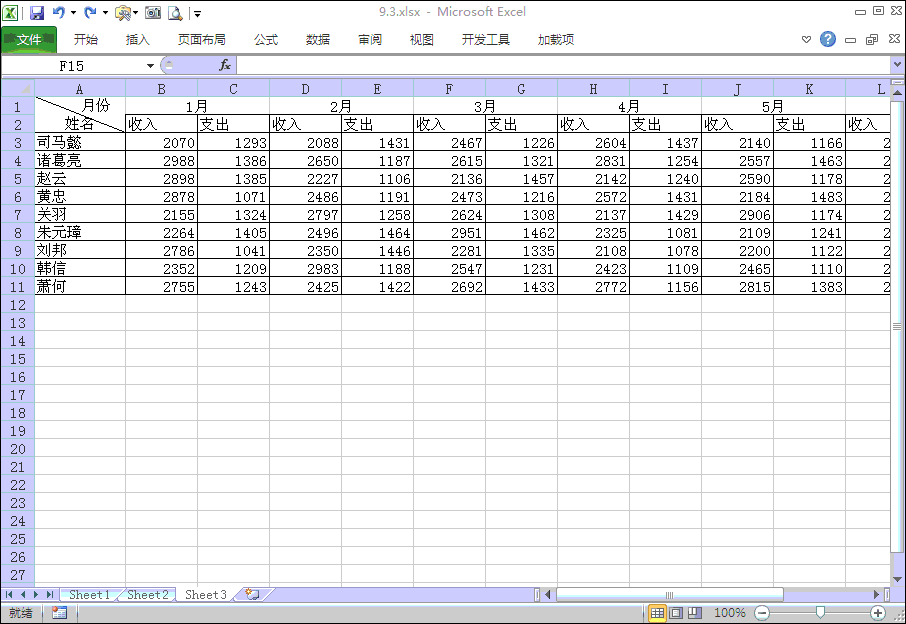
操作方法:和上面只看收入的差别就是,选中收入和支出行以后,按住CTRL键,然后点击任意一个支出单元格,然后再F5定位条件,选择行内差异单元格。
2.行排序
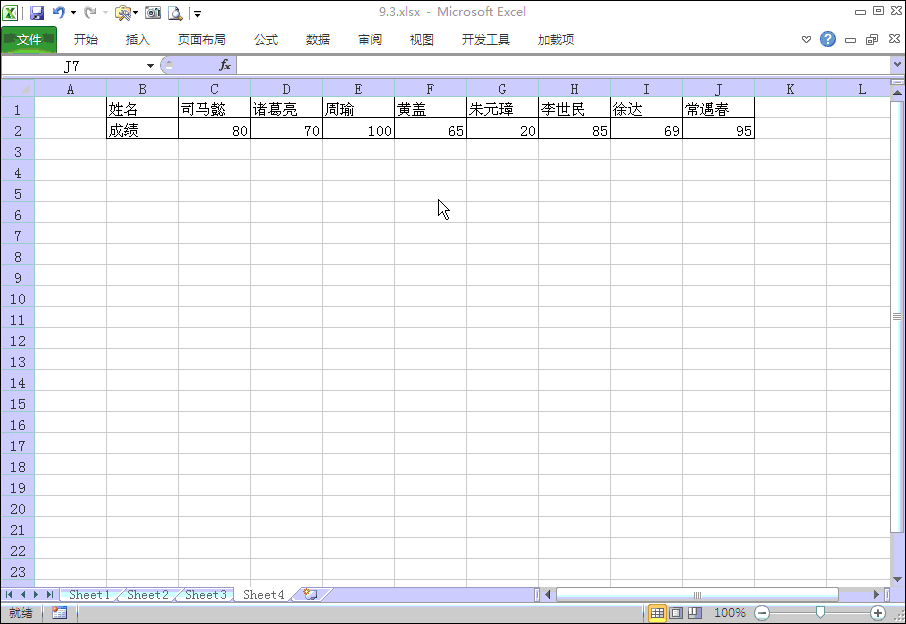
我们要对成绩排序,从降序到升序。这个就是对行进行排序。
操作方法:
a.选中数据区域
b.然后右键-排序-自定义排序
c.在选项中 选择列2,然后降序
这样我们就实现了行排序的效果
如何利用Excel制作仓库管理表格
在我们的工作中,Excel的使用可以帮助我们增加工作效率,尤其是在数据统计方面。那么,如何用Excel制作仓库管理表格呢?今天小编就教大家如何解决这个问题。方法步骤如下:第一步:打






